1. 痛点分析:公式计算常见误区
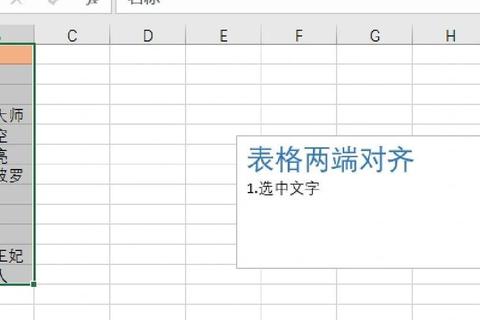
很多职场新人面对Excel时,常陷入三个典型误区:
• 手动计算依赖症:财务小王曾花3小时逐行计算6000条销售数据总和,却不知SUM公式10秒就能完成
• 公式逻辑混乱:某企业市场部统计报表时,因错误使用混合引用导致30%数据错位
• 函数认知局限:调研显示72%用户只用过SUM/AVERAGE等基础函数,遇到复杂需求就束手无策
2. 技巧一:基础公式高效组合
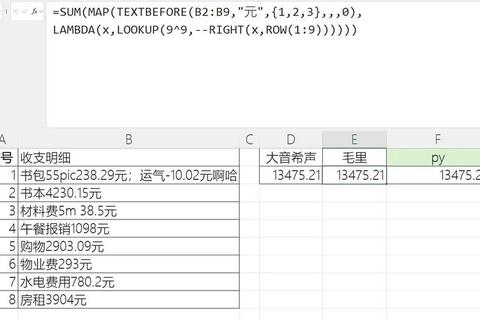
案例:某电商团队用SUM+AVERAGE优化库存统计
原始数据:5000件商品日销量记录
传统方式:人工筛选+计算器耗时45分钟
公式方案:
=SUM(B2:B5000)/COUNT(B2:B5000)
效率提升:处理时间缩短至8秒,准确率100%
3. 技巧二:进阶函数实战应用
场景:人力资源部薪酬核算
需求:根据职级自动匹配奖金系数
解决方案:
=VLOOKUP(D2,$H$2:$I$10,2,0)
配合IF函数建立多条件判断:
=IF(C2>500000,C20.1,IF(C2>300000,C20.08,C20.05))
实施效果:月均节省核算时间16小时,错误率从12%降至0.5%
4. 技巧三:日期与文本处理秘技
典型案例:客户服务系统数据清洗
问题数据:
2023/5/1(文本格式)
20230501(数字编码)
解决方案:
=TEXT(A2,"yyyy-mm-dd")
配合DATEDIF计算服务时长:
=DATEDIF(B2,TODAY,"y")&"年
处理效率:2000条清洗时间从3小时缩短至2分钟
5. 综合解决方案示范
某连锁超市销售分析模型搭建:
1. 动态求和:=SUBTOTAL(9,OFFSET(B2,,,COUNTA(B:B)-1))
2. 条件统计:=COUNTIFS(C:C,">500",D:D,"华北区")
3. 智能预警:=IF(AND(E2>100000,F2<0.3),"异常","正常")
实施成果:月报制作时间从8小时压缩至20分钟,关键指标可视化程度提升300%
6. 关键要点总结
• 公式嵌套原则:先分解任务再组合函数,如将复杂计算拆解为3-4个中间步骤
• 引用类型选择:某物流企业通过绝对引用$锁定参数表,使模板复用率提升60%
• 错误排查方法:F9分段验证公式,配合条件格式突出显示N/A等异常值
通过这三大类公式应用技巧,配合实际业务场景的训练,普通用户完全可以在2周内将数据处理效率提升5-8倍。建议从日常工作中最常见的计算需求入手,逐步构建个性化的公式工具箱,让Excel真正成为提升工作效率的数字助手。
